Kaip rasti ir ištrinti "Google" asistento saugomus balso duomenis

Kiekvieną kartą, kai naudojate "Google" asistentą, "Google" įkėlimas įrašomas į komandą, taigi ir tai, ką jis daro. Šio įrašo kopija taip pat saugoma jūsų "Google" paskyroje, nebent rankiniu būdu įeinate ir pašalinkite ją.
SUSIJĘS: "Google" padėjėjo geriausi dalykai gali padaryti jūsų "Android" telefone
Taigi, kodėl šie duomenys saugoma? Na, tai gali būti naudinga . Pavyzdžiui, jei jūsų "Google" namuose nebebus reaguoti į komandas, jūs iš tikrųjų galite ieškoti šių įrašų ir klausytis jų, kad galėtumėte tiksliai nustatyti mikrofono / klausymo problemas. Tai gana vertinga. Tai reiškia, kad jei norite juos ištrinti, tai padaryti nėra labai sunku.
Suraskite asistentų įrašus
Norėdami rasti savo įrašus, pirmiausia persijuokite į "Google" mano veiklos puslapį. Galbūt turėsite prisijungti.
Numatytasis šio puslapio rodinys rodo visus su juo susijusius veiklos duomenis, suskirstytus į dvidešimt dvi skirtingas kategorijas, nuo skelbimų iki pat "YouTube". Galite kasti per visą sąrašą arba susiaurinti tai, ko ieškote, spustelėję pliuso ženklą, esantį kairėje skiltyje "Filtruoti pagal datą ir produktą".
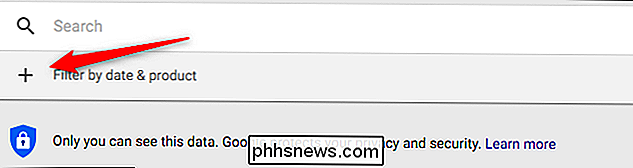
Išskleidžiamajame meniu pasirinkite "Padėjėjas, " Namai "," Balsas ir garsas "pasirinkimai. Pastaroji yra tikroji mėsa ir bulvės, dėl ko tu esi po to, bet tai negadina įtraukti visus savo padėjėjo veiklos rezultatus į jūsų rezultatus. Įrašas "Pagrindinis" neįtraukė daug duomenų į mano rezultatus, tačiau jūsų gali skirtis.
Pasirinkę šias parinktis, paspauskite paieškos mygtuką, kad būtų rodomos tik tos veiklos.
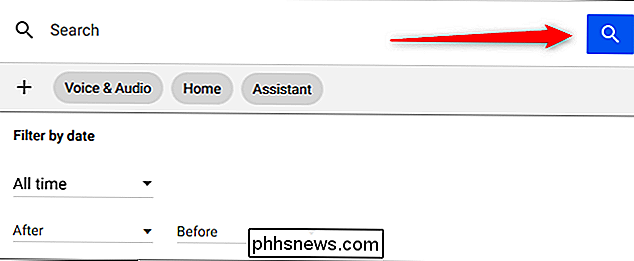
Iš ten galite kasti per visus rezultatus ir klausydamiesi savo įrašų, kaip jūs einate, paspaudę mygtuką "Groti" šalia bet kokių garso failų.
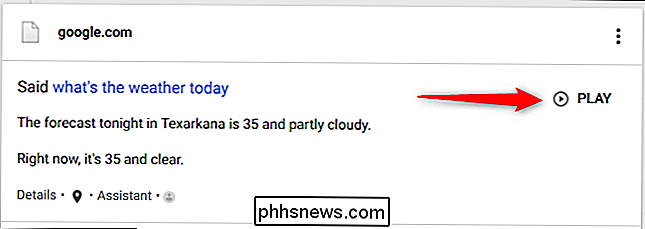
Ištrinti pagalbinius įrašus
Nors galėjo rankiniu būdu ištrinti kiekvieną įrašą naršydami per sąrašą, kad būtų amžiaus, jei jūsų duomenys yra mėnesius ar metus giliai. Vietoj to yra būdas ištrinti šiuos įrašus dideliais kiekiais.
Grįžkite į mano veiklos puslapį, kairiajame meniu spustelėkite nuorodą "Trinti veiklą". Jei meniu nematomas, viršutiniame kairiajame kampe spustelėkite tris eilutes, kad jį atidarytumėte.
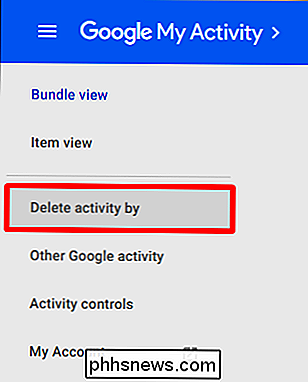
Šiame lange išskleidžiamajame sąraše pasirinkite dienų seką arba pasirinkite pasirinktinį diapazoną, naudodami žemiau esančias datos laukelius. Išskleidžiamajame sąraše "Visi produktai" pasirinkite norimų ištrinti elementų kategoriją, tada spustelėkite mygtuką "Ištrinti". Jei norite, atlikite tuos pačius veiksmus kitų kategorijų atveju.
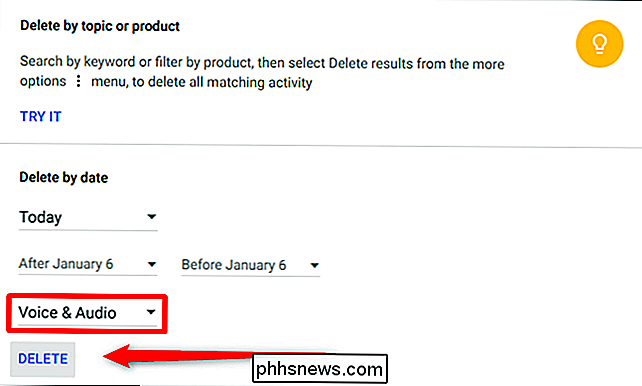
Čia jūs turite, kai tik žinote, kur ieškoti, yra pakankamai lengva naršyti įrašymo duomenis ir ištrinti viską, ko norite.

Kaip naudoti VPN su "Amazon Fire Tablets"
Ar jums reikia atidaryti savo įmonės vidinį tinklą nuotoliniu būdu arba norite žiūrėti "Netflix", kai atostogaujate kitoje šalyje, nustatote VPN jūsų "Amazon Fire" tabletė leidžia lengvai pasiekti nuotolinius tinklus. Ko jums reikia Norėdami sekti kartu su šiuolaikine mokymo programa, jums reikia tik kelių dalykų.

Kaip įdiegti "Skyrim" ir "Fallout 4" modus su "Nexus Mod Manager"
Kaip ir daugelyje Bethesda žaidimų, "modding" yra vienas iš didžiausių žaidimų, tokių kaip "Skyrim" ir "Fallout 4", žaidimuose kompiuteryje. "Nexus Mod Manager" yra vienas iš geriausių būdų, kaip įdiegti modus į mėgstamiausius žaidimus, ir mes esame čia, norėdami parodyti, kaip jį naudoti. "Nexus Mod Manager" palaiko daugelį kitų žaidimų, įskaitant "The Witcher" žaidimus, "Dragon" Amžius, "Dark Souls" ir kiti "Fallout" ir "Elder Scrolls" žaidimai, todėl turėtumėte galėti pritaikyti bet kurio kito "Nexus Mod Manager" palaikomo žaidimo instrukcijas.



